Jak dodać nagłówek w Dokumentach Google
Sekcja nagłówka dokumentu jest dobrym miejscem do umieszczenia ważnych informacji, takich jak nazwisko autora, tytuł dokumentu lub numer strony. Jeśli znasz program Microsoft Word, prawdopodobnie jesteś przyzwyczajony do dodawania informacji do nagłówka w określony sposób. Dlatego możesz mieć trudności z dodawaniem do nagłówka w Dokumentach Google.
Na szczęście Dokumenty Google umożliwiają edytowanie nagłówka i masz wiele takich samych opcji, które są dostępne w innych aplikacjach do edycji tekstu. Nasz samouczek poniżej przeprowadzi Cię przez proces wstawiania informacji do nagłówka, tak aby pojawiał się u góry każdej strony dokumentu.
Jak umieścić informacje w nagłówku w Dokumentach Google
Kroki opisane w tym artykule zostały wykonane w wersji Dokumentów Google w przeglądarce internetowej, a konkretnie w Google Chrome. W tym samouczku będziemy umieszczać informacje w sekcji nagłówka naszego dokumentu.
Krok 1: Przejdź do Dysku Google na https://drive.google.com/drive/my-drive i otwórz plik Dokumentów Google, do którego chcesz dodać nagłówek.
Krok 2: Kliknij zakładkę Wstaw u góry okna.

Krok 3: Kliknij opcję Nagłówek u dołu tego menu.
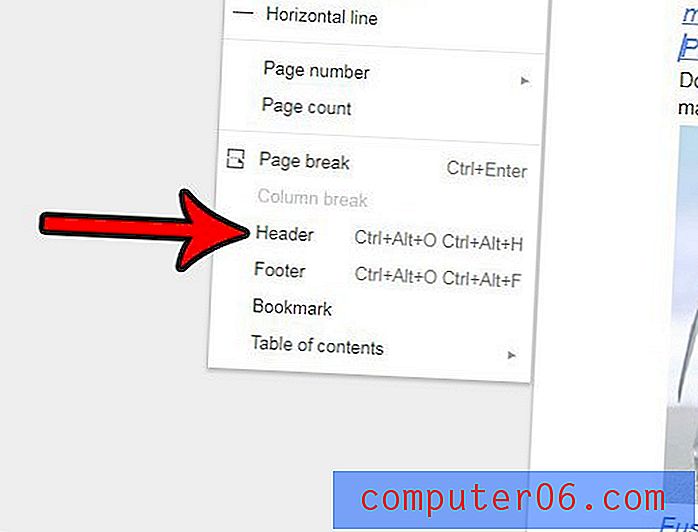
Krok 4: Odznacz pole po lewej stronie Innego nagłówka / stopki pierwszej strony, jeśli chcesz mieć ten sam nagłówek na każdej stronie dokumentu. Pozostaw zaznaczone, jeśli chcesz mieć inny nagłówek na pierwszej stronie. Następnie możesz wprowadzić treść, która ma się pojawiać w nagłówku.
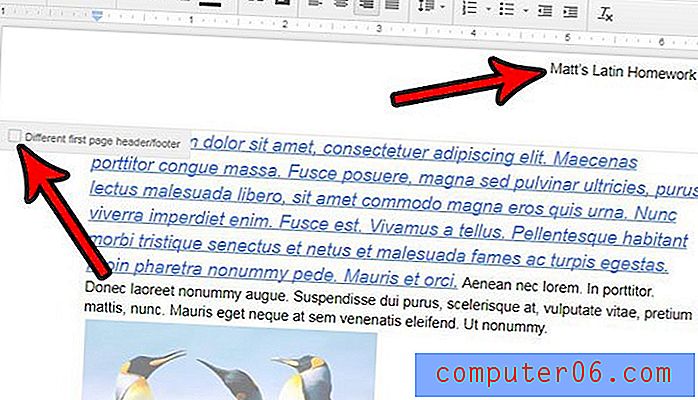
Po zakończeniu możesz wrócić do treści dokumentu, klikając dowolne miejsce wewnątrz dokumentu. Jeśli numer strony jest widoczny w nagłówku, a nie chcesz go tam, możesz go usunąć w taki sam sposób, jak każdy inny tekst.
Inną informacją, która jest zwykle dodawana do nagłówka dokumentu, jest numer strony. Dowiedz się, jak dodawać numery stron w Dokumentach Google, jeśli wymagają tego wytyczne twojego dokumentu.



